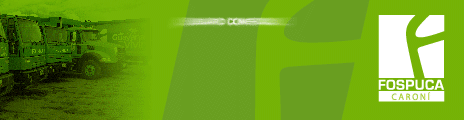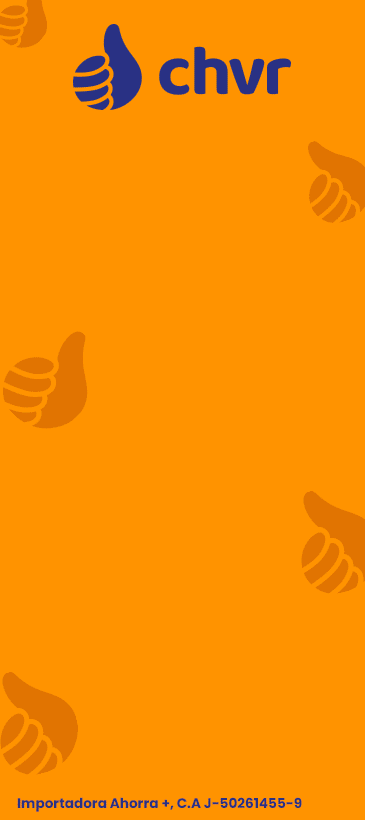Así puedes pasar tus notas escritas a mano a tu PC con Google Lens
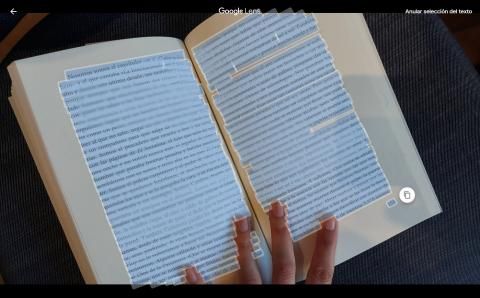
Google actualizó la aplicación de Google Lens para ofrecer la posibilidad de reconocer notas escritas a mano que se pueden pasar a digital a la computadora, todo con un simple copiar y pegar.
Tu caligrafía no necesita ser perfecta y de libro, pero sí al menos legible para que la aplicación pueda identificarla. El proceso es bastante rápido y fácil, aunque puede que no te funcione a la primera.
El portal Genbeta te ofrece una guía para lograrlo de forma rápida y fácil.
- Requisitos
Para copiar texto a tu ordenador desde Google Lens, necesitas tener instalada la ultima versión del navegador Google Chrome, ya sea en Windows, Linux o macOS.
Debes instalar también la última versión de Google Lens ya sea para Android o para iOS.
Debes iniciar sesión con la misma cuenta de Google tanto en el ordenador como en el móvil.
Paso a paso
Lo primero que necesitas hacer es abrir Chrome en el ordenador y luego abrir la aplicación de Google Lens en tu móvil. Desde Lens debes seleccionar la opción Texto, es decir, tocar el icono en forma de documento para poder tomar la foto.
Lo siguiente es apuntar a las notas escritas a mano que quieras digitalizar y esperar que Google las reconozca.
Esta es quizás la parte más crítica, tienes que apuntar bien, con buena iluminación y en caso de que no se reconozcan algunas palabras, probar de nuevo, porque tiende a fallar a la primera, sin que eso quiera decir que no puede lograrlo a la segunda.
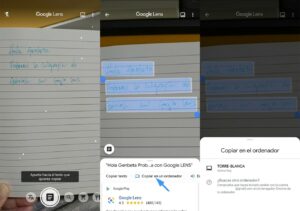
Una vez que tu texto ha sido reconocido completamente, puedes pasar a seleccionar ese texto como si fuese digital, todo, o solo un segmento. Una vez que hayas seleccionado todo lo que quieres pasar a tu ordenador, solo tienes que tocar en donde dice “Copiar en un ordenador”.
Google Lens te mostrará entonces una lista con los ordenadores disponibles desde los que has iniciado sesión con Chrome y en los que puedes pegar el texto.
Elige tu PC de la lista y justo después verás una notificación emergente en tu sistema operativo indicándote que se ha copiado texto desde tu móvil al portapapeles, como la de la imagen arriba.
Ahora puedes usar cualquier aplicación ya sea dentro de Chrome o fuera de él, para pegar el texto. Ya que está en el portapapeles, puedes pegarlo a tu app de notas, editor de texto, o programa de ofimática favorito.
Los resultados no siempre son perfecto, pero la app, indudablemente funciona.
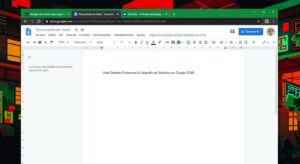
Ten la información al instante en tu celular. Únete al grupo de Diario Primicia en WhatsApp a través del siguiente link:https://chat.whatsapp.com/CFMrmvxvJUM4dWiaTzuPwc
También estamos en Telegram como @DiarioPrimicia, únete aquí:https://t.me/diarioprimicia